| ▼ 아래에서 확인해주세요 ▼ |
삼성에서는 집에서 사용하는 가전들을 휴대폰 앱 SmartThings를 통해 원격으로 제어할 수 있도록 기능을 제공하고 있습니다. 예를 들어, TV, 세탁기, 건조기 등의 가전을 휴대폰 앱으로 켜고 끄고, 작동시키거나 업데이트를 진행할 수도 있는데요. 삼성 식기세척기를 휴대폰 앱 연동하는 방법을 알려드리겠습니다.
삼성 식기세척기 휴대폰 앱(SmartThings) 연동 방법 (원격 제어)
삼성전자 가전제품들을 휴대폰 연동 제어하도록 하는 어플리케이션 SmartThings를 먼저 설치합니다. 구글 플레이스토어, 애플 앱스토어 모두 있습니다. 그 후 앱을 실행하고 삼성계정 로그인을 진행합니다. (삼성 계정 회원가입이나 로그인 절차는 별도로 설명드리지 않겠습니다.)
그 후 SmartThings 앱 홈화면에서 '기기추가' 버튼을 클릭합니다.

나타나는 화면에서 QR코드 스캔이나 주변기기 검색을 통해, 연동하고자 하는 가전제품(식기세척기)을 검색할 수 있는데요. 저 같은 경우에는 빌트인 식기세척기를 사용하고 있는데, QR코드가 별도로 붙어있지 않았습니다. 그래서 스크롤을 아래쪽으로 내려서 목록에서 직접 기기를 선택해 주었습니다. 가전기기 리스트에서 '식기세척기' 항목을 클릭해 줍니다.

그 후 나타나는 화면에서 'Samsung'을 선택해 줍니다. 그리고 만약 식기세척기에 QR코드가 있다면, 해당 코드를 바로 스캔하면 됩니다만 저처럼 기기에 붙어져있지 않은 경우에는 'QR 코드를 찾을 수 없나요?' 버튼을 클릭합니다.

다시 한번 더 '여기를 누르세요' 버튼을 클릭합니다. 그 후 다음 화면에서 '시작' 버튼을 누르면 식기세척기 등록 과정이 본격적으로 시작됩니다.
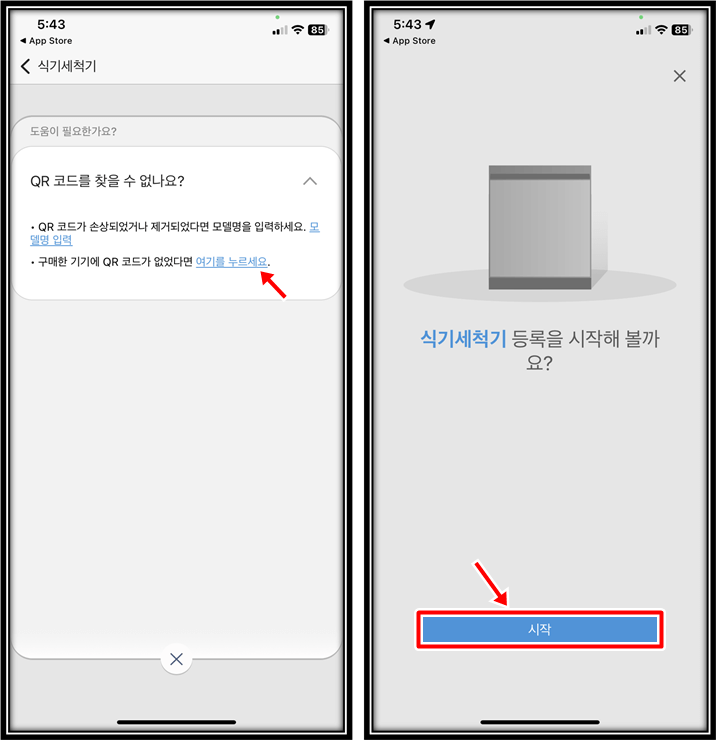
식기세척기의 전원을 켜고 나서 '스마트 컨트롤' 버튼을 3초 이상 길게 꾹 누릅니다. 그럼 기기 화면에 'AP'이라는 글자가 표시되는데요. 그 후 휴대폰 앱 '다음' 버튼을 눌러줍니다. 다음으로 휴대폰 와이파이 연결 화면으로 가서, 앱 화면에 표시된 대로 와이파이 네트워크 연결을 진행합니다.

장치 와이파이에 연결이 성공적으로 되었다면, 다시 SmartThings 앱화면으로 돌아와서 사용 가능한 와이파이 네트워크에 연결합니다. (가정에서 사용하고 있는 공유기 와이파이를 선택하면 됩니다.)
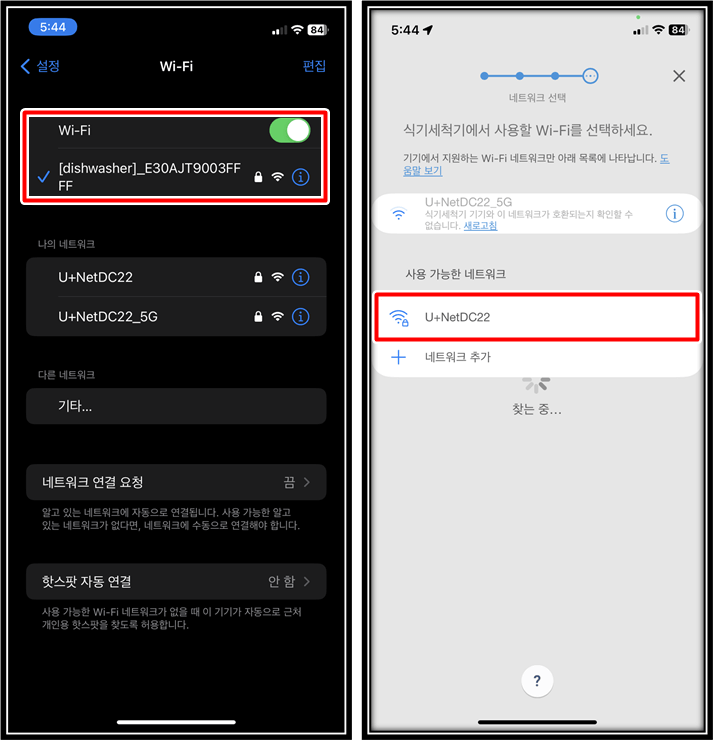
와이파이 선택 후 비밀번호까지 입력해주어야 식기세척기가 해당 와이파이에 연결된다고 보시면 됩니다. '다음' 버튼을 누르면 와이파이 정보가 식기세척기로 전송됩니다.
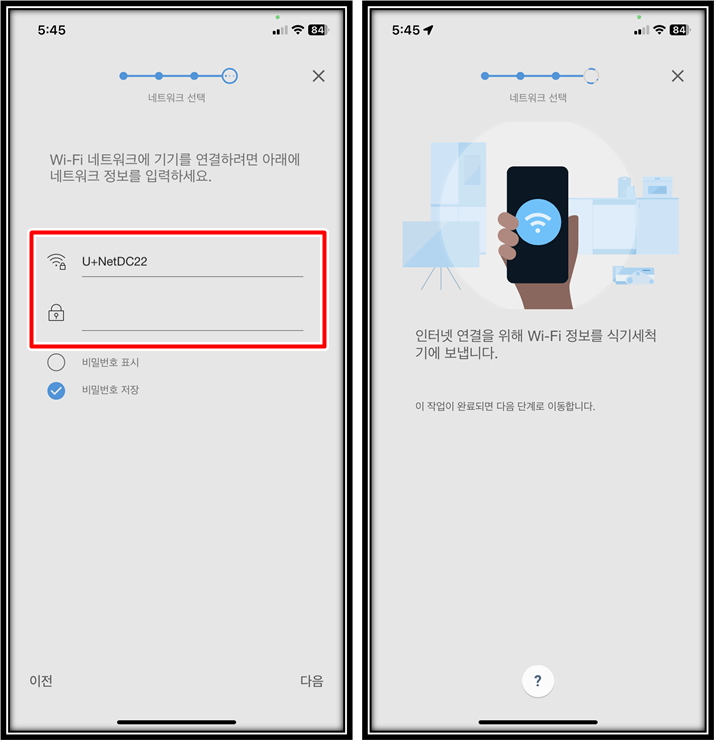
이제 기다리면 식기세척기가 삼성 계정에 등록이 완료됩니다. 연동 완료 후에 기기 이름, 장소, 방 설정을 할 수 있습니다. 또한 즐겨찾기 항목에 추가할지 여부도 설정하면 됩니다.
위의 방법을 사용하면 QR코드가 제품에 붙어있지 않은 삼성 식기세척기도 손쉽게 휴대폰 앱 연동을 할 수 있습니다.
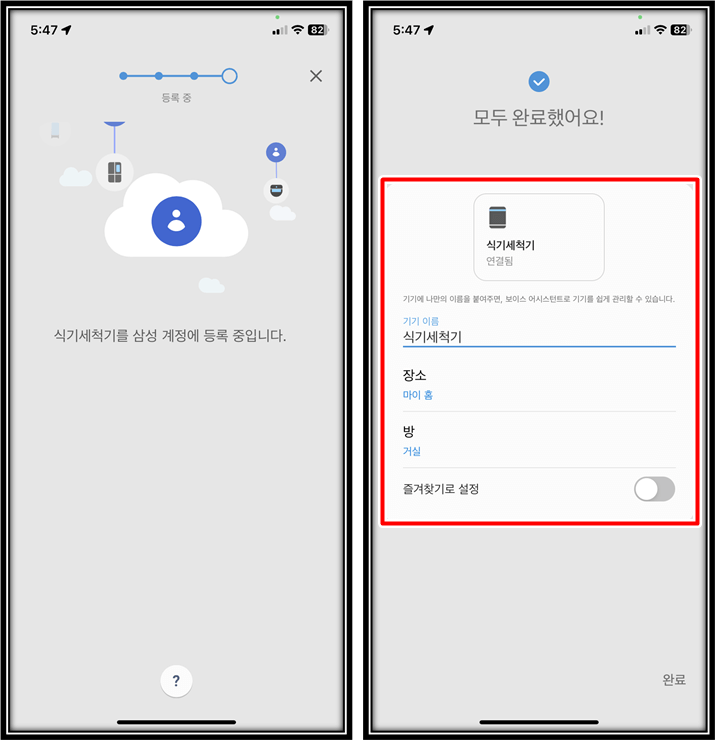
'각종 생활 정보' 카테고리의 다른 글
| 디즈니플러스 시청연령 제한 해제 방법 (콘텐츠 등급 변경) (0) | 2023.01.26 |
|---|---|
| 전입신고 인터넷 신청 방법 (정부24) (0) | 2023.01.25 |
| 샤오미 공기청정기 와이파이 연결하기 (Mi Home 앱 연동 원격 제어) (0) | 2023.01.24 |
| 아이폰 붙여넣기 허용 팝업 끄는 방법 (0) | 2023.01.24 |
| 애큐온 저축은행 한도계좌 해제 방법 (간편서류 제출) (0) | 2023.01.23 |





댓글